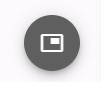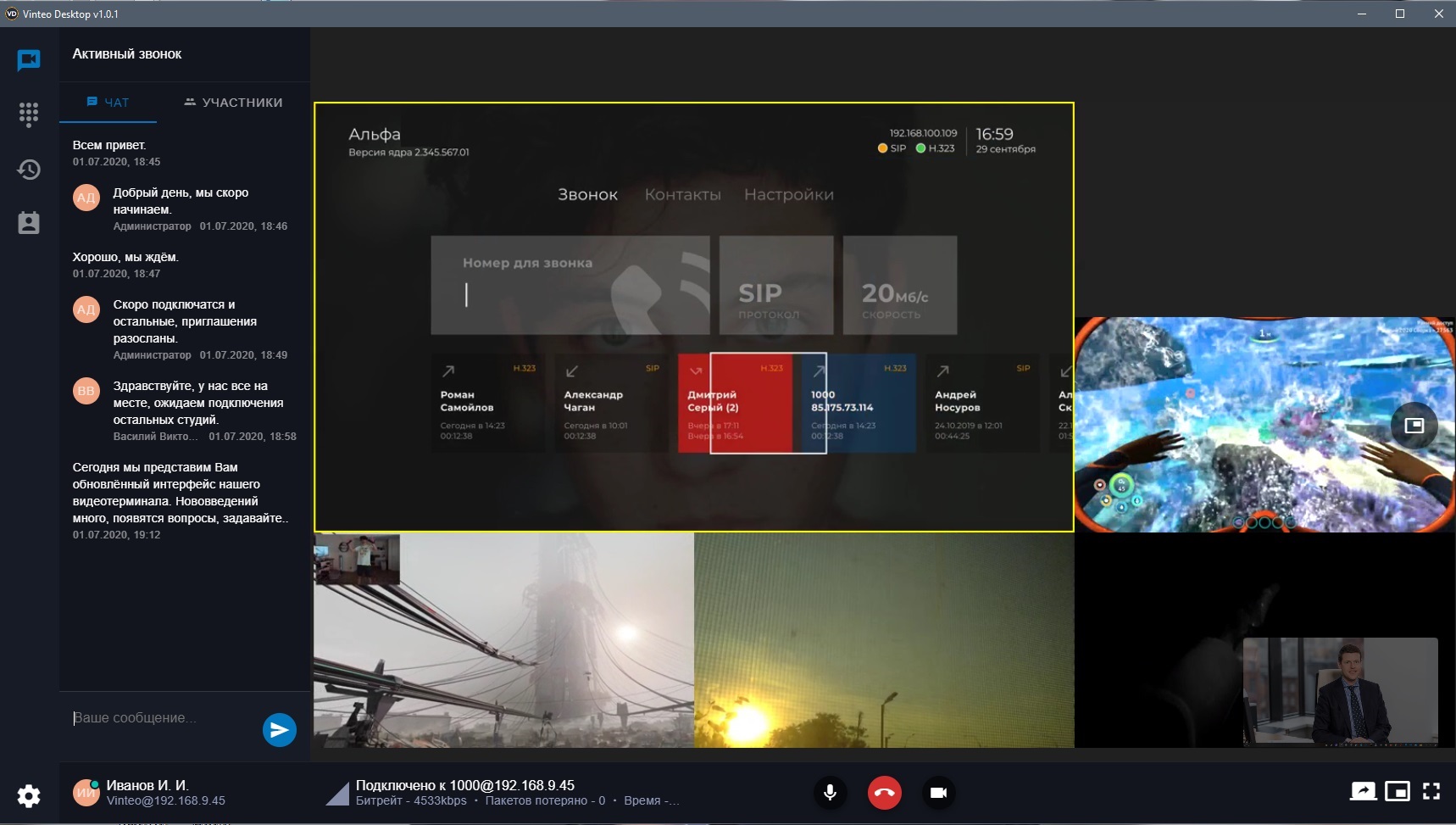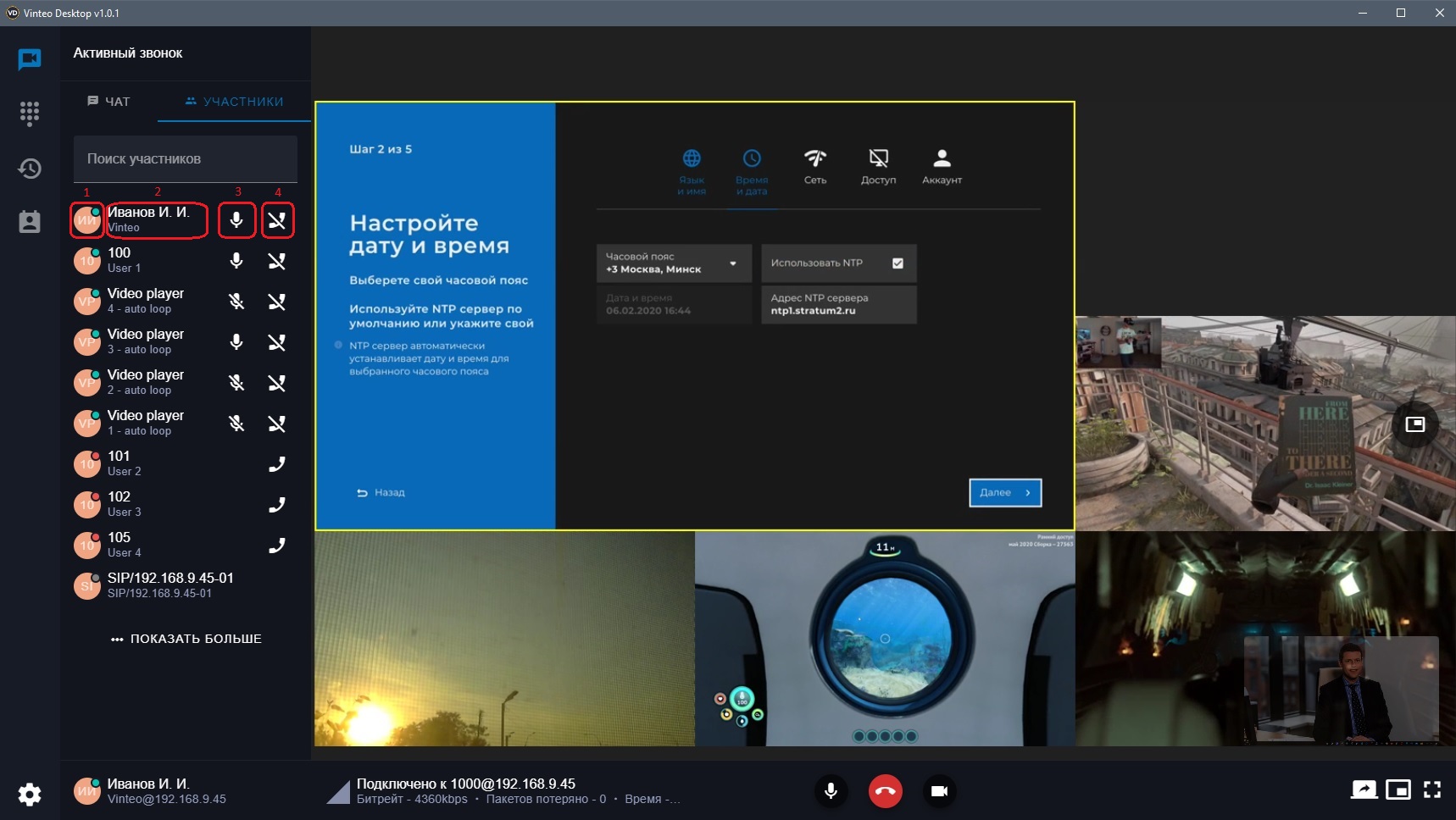Управление в режиме звонка: различия между версиями
Материал из База знаний VINTEO
Ugr (обсуждение | вклад) |
Ugr (обсуждение | вклад) (→Чат) |
||
| Строка 25: | Строка 25: | ||
==Чат== | ==Чат== | ||
| + | Чат будет доступен в приложении, если он активирован в настройках конференции, это могут сделать модераторы/администраторы в личном кабинете. | ||
| − | |||
[[Файл:VD31.jpg|800px|мини|центр| ]] | [[Файл:VD31.jpg|800px|мини|центр| ]] | ||
| + | |||
Удалять собственные сообщения в VinteoDesktop могут как Модератор, так и участники. Удалять же любые сообщения может Модератор на странице «Управление конференцией» из ЛК. | Удалять собственные сообщения в VinteoDesktop могут как Модератор, так и участники. Удалять же любые сообщения может Модератор на странице «Управление конференцией» из ЛК. | ||
Версия 13:32, 3 июля 2020
Содержание / VINTEO Desktop / Управление в режиме звонка
Управление в режиме звонка
Во время активного вызова в нижней части окна находится панель управления:
- Вызов настроек приложения.
- Информация об учётной записи абонента с индикацией состояния подключения:
- серая точка – сервер не доступен или не указан;
- синяя точка – сервер доступен, но не введены данные авторизации абонента, возможны только односторонние (анонимные) вызовы со стороны абонента;
- зелёная точка – сервер доступен, аутентификация на нём выполнена, возможны двусторонние вызовы.
- Данные об текущем подключении.
- Выкл./Вкл. Микрофона.
- Кнопка завершения вызова.
- Выкл./Вкл. Камеры.
- Показать презентацию, выбрав экран или приложение для трансляции и завершить её.
- Убрать/показать собственное видео.
- Развернуть приложение на весь экран без полей, свернуть можно нажав клавишу «Esc».
- «Картинка в картинке» - находится справа по центру во время вызова. Выполняет уменьшение и вынос картинки транслируемой с сервера из приложения в правый нижний угол рабочего стола (по умолчанию, её можно передвигать по экрану на произвольную позицию) поверх остальных окон, и она исключена из захвата во время трансляции рабочего стола. Её можно закрыть, если мешает, это не приведёт к выходу из конференции, или развернуть обратно.
- Из округлого значка, содержащего первые две цифры его номера, букв имени и отчества/фамилии, или букв «VP» - проигрыватель видео, индикатора состояния:
- зелёный – активен;
- красный – не активен - не вызывался, не ответил или недоступен;
- серый – абонент был активен, но выбыл из конференции по какой-либо причине.
- Номера абонента и видимого другим имени, отображаемого в watermark конференции.
- Пиктограммы текущего состояния микрофона абонента.
- Функция вызова или отбоя, которая будет применена к участнику конференции при нажатии.
Чат
Чат будет доступен в приложении, если он активирован в настройках конференции, это могут сделать модераторы/администраторы в личном кабинете.
Удалять собственные сообщения в VinteoDesktop могут как Модератор, так и участники. Удалять же любые сообщения может Модератор на странице «Управление конференцией» из ЛК.
Управление конференцией
Данная функция активна для участников конференции с правами модератора.
Запись участника состоит:
-
Панель по умолчанию содержит 10 записей, раскрыть список полностью можно клавишей «Показать больше».